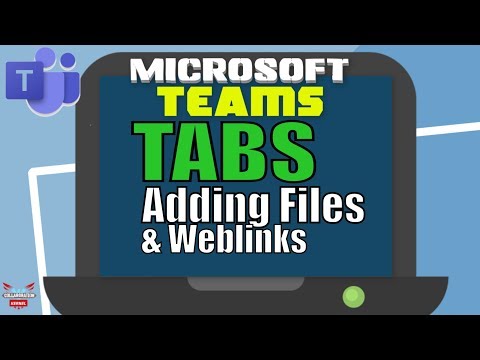
Sisältö
- vaiheet
- Tapa 1 VLC-mediasoitin VideoLAN: lta
- Tapa 2 Flv-soitin Wimpy for Desktop -sovellukselle
- Tapa 3 FLV Player dApplian (toimii vain Windowsissa)
FLV on tiedostomuoto, jota käytetään yleensä online-videoiden seuraamiseen sellaisilla verkkosivustoilla kuin Vevo, YouTube, Metacafe ja muut. FLV ei ole oletustiedostomuoto Windowsissa ja Mac OS X -järjestelmissä, mutta voit toistaa FLV-tiedostoja millä tahansa soittimella, joka tukee FLV: tä.
vaiheet
Tapa 1 VLC-mediasoitin VideoLAN: lta
-

Käy VideoLAN: n virallisella verkkosivustolla osoitteessa http://www.videolan.org/. -

Valitse vaihtoehto. Valitse vaihtoehto, jonka avulla voit ladata VLC-mediasoittimen VideoLAN-verkkoon Windows- tai Mac-tietokoneellesi. -

Kaksoisnapsauta lataamaasi tiedostoa. Käynnistä ohjattu VideoLAN-asennus. Noudata näytön ohjeita, jotta voit asentaa soittimen tietokoneellesi. Sovellus toimii automaattisesti asennuksen lopussa. -

Napsauta valikkoa tiedotusvälineet joka on käyttöliittymän yläosassa. Valitse sitten Avaa tiedosto. Valintaikkuna Valitse yksi tai useampi tiedosto avattavaksi ilmestyy näytölle. -
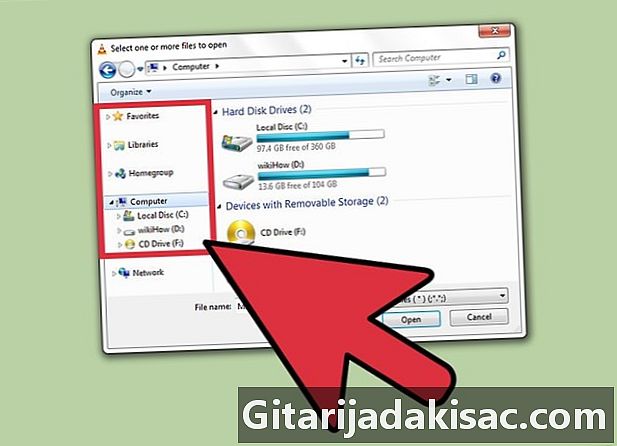
Valitse sijainti, josta FLV-tiedosto haluat avata, ja valitse se. -
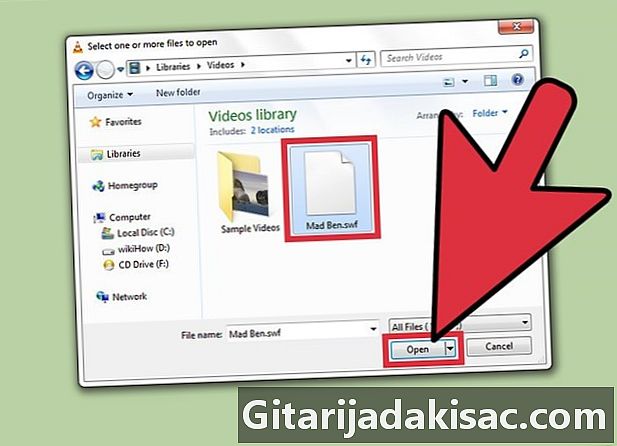
Valitse FLV-tiedosto ja napsauta sitten avoin. FLV-tiedosto toistetaan ja toistetaan VideoLAN-soittimella.
Tapa 2 Flv-soitin Wimpy for Desktop -sovellukselle
-

Käy Wimpyn virallisella verkkosivustolla osoitteessa http://www.wimpyplayer.net/products/wimpy_standalone_flv_player.html. -

Valitse vaihtoehto. Valitse vaihtoehto, jonka avulla voit ladata Wimpy's Desktop FLV Player Windows- tai Mac-tietokoneellesi. -

Kaksoisnapsauta lataamaasi tiedostoa. Tämä käynnistää ohjatun wimpy-asennustoiminnon. Seuraa nyt näytön ohjeita, jotta voit asentaa soittimen tietokoneellesi. Sovellus toimii automaattisesti asennuksen lopussa. -

Vedä FLV-tiedosto ja jätä se Wimpy-asemaan. FLV-tiedosto avautuu automaattisesti ja alkaa toistaa.
Tapa 3 FLV Player dApplian (toimii vain Windowsissa)
-

Käy Applian Technologiesin virallisella verkkosivustolla osoitteessa http://flv-player.us/?src=mdv. -

Napsauta linkkiä Lataa. Lataat FLV-soittimen Windows-tietokoneellesi. -

Napsauta hiiren kakkospainikkeella lataamaasi tiedostoa. valita Suorita järjestelmänvalvojana. Tämä toiminto käynnistää ohjatun Applian-asennuksen. -

Asenna soitin näytön ohjeiden mukaan. FLV Player käynnistyy automaattisesti asennuksen jälkeen. -

Kirjaudu sisään Windowsin Resurssienhallintaan. Selaa tiedostoja löytääksesi FLV-tiedoston, jonka haluat avata. -

Pidä ja vedä FLV-tiedostoa omistettuun asemaan. FLV-tiedosto avautuu ja alkaa pelata soittimessa.